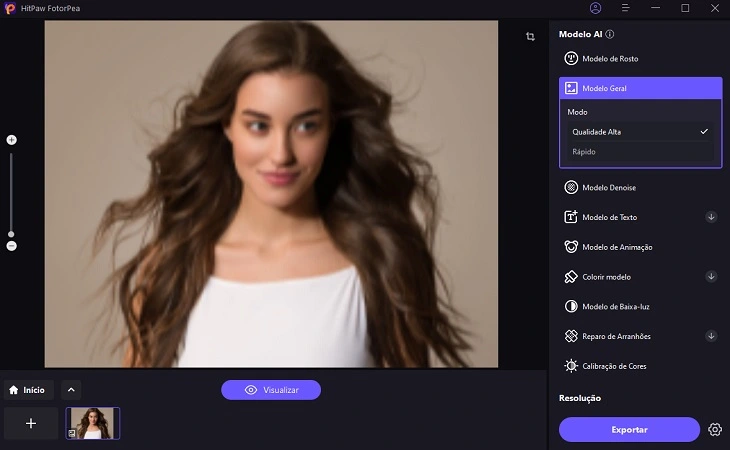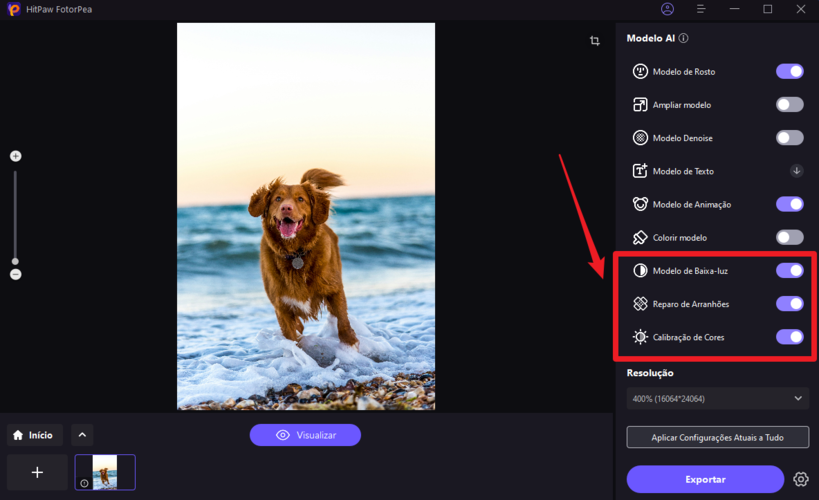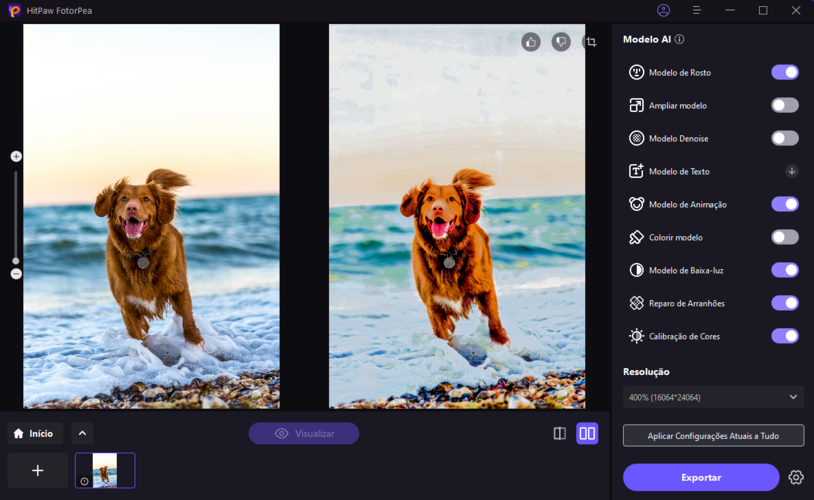Catálogo
Se você deseja aprimorar uma foto usando vários modelos ao mesmo tempo, experimente HitPaw FotorPea(anteriormente conhecido como HitPaw FotorPea e HitPaw FotorPea) para obter melhores efeitos. Verifique as etapas detalhadas abaixo para começar.
Passo 1: Baixar e Instalar
-
Clique no botão Download abaixo para ter HitPaw FotorPea em seu computador.
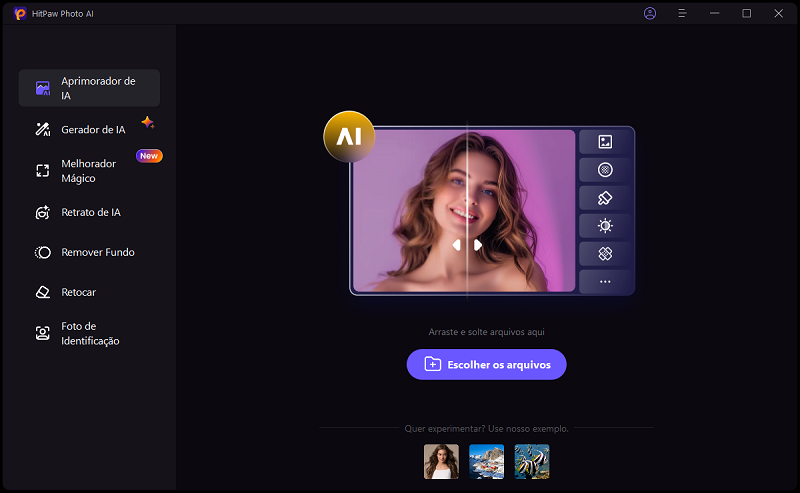
Passo 2: Faça Upload da Imagem e Selecione o Primeiro Modelo
-
Selecione o modelo de rosto após enviar sua imagem. Aqui, tome o Scratch Repair como exemplo. Na verdade você também pode escolher outros modelos em primeiro lugar

Passo 3: Selecione o Segundo Modelo
-
Verifique o segundo modelo e a imagem será processada com Scratch Repair e Face Model. É muito eficaz para aprimorar o retrato antigo. Escolha um dos modelos de IA de acordo com o seu tipo de imagem.

Passo 4: Visualizar e Exportar
-
Clique em Visualizar para ver o efeito aprimorado e exportar se estiver satisfeito.

Nota: se estiver usando a versão gratuita, você não poderá exportar a foto aprimorada. Verifique o botão Comprar agora para comprar uma versão completa para que você possa salvar e usar a foto processada com HitPaw FotorPea.